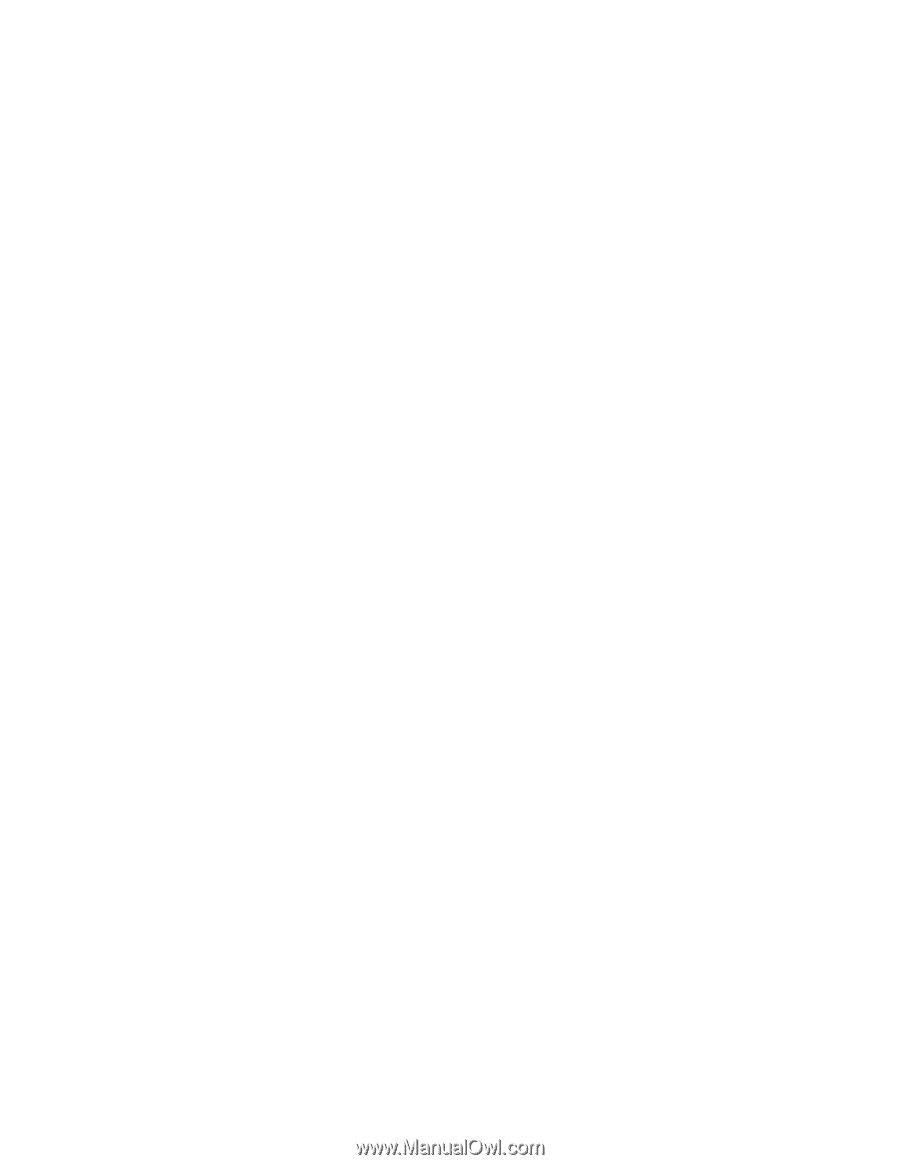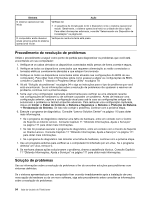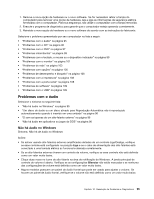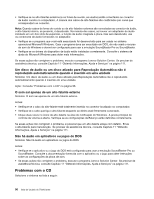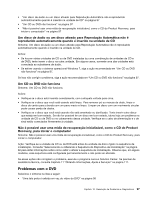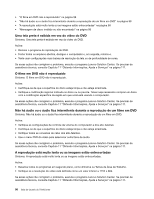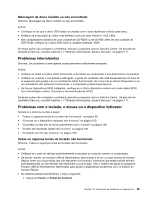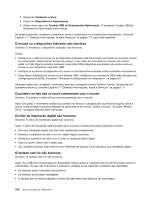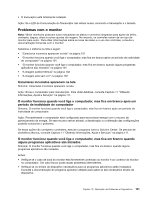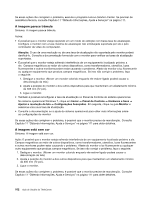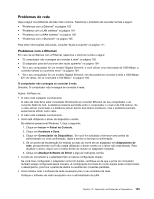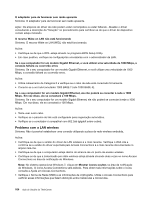Lenovo ThinkCentre M92z (Brazilian Portuguese) User Guide - Page 111
Problemas intermitentes, Problemas com o teclado, o mouse ou o dispositivo indicador
 |
View all Lenovo ThinkCentre M92z manuals
Add to My Manuals
Save this manual to your list of manuals |
Page 111 highlights
Mensagem de disco inválido ou não encontrado Sintoma: Mensagem de disco inválido ou não encontrado. Acões: • Certifique-se de que o disco DVD esteja na unidade com o lado espelhado voltado para baixo. • Verifique se a resolução do vídeo está definida como um valor inferior a 1152 x 864. • Nos computadores dotados de uma unidade de CD-ROM ou de CD-RW, além de uma unidade de DVD-ROM, verifique se o disco DVD está na unidade chamada "DVD". Se essas ações não corrigirem o problema, execute o programa Lenovo Solution Center. Se precisar de assistência técnica, consulte Capítulo 11 "Obtendo Informações, Ajuda e Serviços" na página 111. Problemas intermitentes Sintoma: Um problema ocorre apenas ocasionalmente e dificilmente se repete. Acões: • Verifique se todos os cabos estão firmemente conectados ao computador e aos dispositivos conectados. • Verifique se, quando o computador está ligado, a grade do ventilador não está bloqueada (há um fluxo de ar passando pela grade) e se os ventiladores estão funcionando. Se o fluxo de ar estiver bloqueado ou se os ventiladores não estiverem funcionando, o computador poderá superaquecer. • Se houver dispositivos SCSI instalados, verifique se o último dispositivo externo em cada cadeia SCSI tem a terminação correta. (Consulte a documentação de SCSI.) Se essas ações não corrigirem o problema, execute o programa Lenovo Solution Center. Se precisar de assistência técnica, consulte Capítulo 11 "Obtendo Informações, Ajuda e Serviços" na página 111. Problemas com o teclado, o mouse ou o dispositivo indicador Selecione o sintoma na lista a seguir: • "Todas ou algumas teclas do teclado não funcionam" na página 99 • "O mouse ou o dispositivo indicador não funciona" na página 100 • "O ponteiro na tela não se move suavemente com o mouse" na página 100 • "O leitor de impressão digital não funciona" na página 100 • "O teclado sem fio não funciona" na página 100 Todas ou algumas teclas do teclado não funcionam Sintoma: Todas ou algumas teclas do teclado não funcionam. Acões: • Verifique se o cabo do teclado está firmemente conectado ao conector correto no computador. • Se estiver usando um teclado USB de Desempenho Aprimorado e se um ou mais botões de Acesso Rápido forem as únicas teclas que não estiverem funcionando, é possível que esses botões tenham sido desativados ou não tenham sido atribuídos a uma função. Use o sistema de ajuda do programa Teclado USB de Desempenho Aprimorado para ajudar a diagnosticar problemas com os botões de Acesso Rápido. • No sistema operacional Windows 7, faça o seguinte: 1. Clique em Iniciar ➙ Painel de Controle. Capítulo 10. Resolução de Problemas e Diagnósticos 99